Untuk Memperbaiki Masalah "Sayangnya, TouchWiz Home telah berhenti"
Samsung telah menghadapi banyak keluhan tentang peluncur TouchWiz Home mereka yang memperlambat perangkat mereka. TouchWiz Home cenderung lambat dan tidak terlalu responsif.
Masalah umum yang terjadi dengan TouchWiz Home Launcher adalah apa yang disebut kesalahan penghentian paksa. Saat Anda mendapatkan kesalahan paksa berhenti, Anda akan mendapatkan pesan bahwa "Sayangnya, TouchWiz Home telah berhenti." Jika ini terjadi, perangkat Anda hang dan Anda harus memulai ulang.
Solusi paling sederhana untuk menyingkirkan stop error dan masalah lainnya adalah menyingkirkan TouchWiz dan hanya menemukan dan menggunakan peluncur lain dari Google Play Store, namun jika Anda melakukannya, Anda akan kehilangan sentuhan, nuansa dan tampilan Samsung Anda. alat.
Jika Anda tidak ingin menyingkirkan TouchWiz, kami memiliki perbaikan yang dapat Anda gunakan untuk kesalahan penghentian paksa. Solusi yang akan kami berikan kepada Anda akan berfungsi di semua Perangkat Samsung Galaxy terlepas dari apakah itu menjalankan Android Gingerbread, JellyBean, KitKat atau Lollipop.
Perbaiki “Sayangnya, TouchWiz Home telah berhenti” di Samsung Galaxy
Metode 1:
- Boot perangkat Anda ke mode aman. Untuk melakukannya, pertama-tama matikan sepenuhnya lalu hidupkan kembali sambil menekan tombol volume bawah. Saat ponsel Anda melakukan booting sepenuhnya, lepaskan tombol volume bawah.
- Di bagian kiri bawah, Anda akan menemukan "Safe Mode" notifikasi. Sekarang Anda berada dalam mode aman, ketuk laci aplikasi dan masuk ke aplikasi setelan.
- Buka manajer aplikasi lalu buka Buka semua aplikasi> TouchWizHome.
- Anda sekarang akan berada di pengaturan TouchWiz Home. Hapus data dan cache.
- Reboot perangkat.
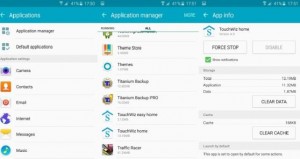
Metode 2:
Jika metode pertama tidak sesuai untuk Anda, coba metode kedua ini yang mengharuskan Anda menghapus cache perangkat Anda.
- Matikan perangkat Anda.
- Balikkan kembali dengan menekan dan menahan tombol volume atas, kunci rumah dan listrik. Saat perangkat boot up, lepaskan tiga kunci.
- Gunakan volume ke atas dan ke bawah untuk menuju ke Wipe Cache Partition dan pilih dengan menggunakan tombol daya. Ini akan menghapusnya.
- Saat penghapusan selesai, reboot perangkat Anda.
Sudahkah Anda memperbaiki masalah ini di perangkat Galaxy Anda?
Bagikan pengalaman Anda di kotak komentar di bawah ini.
JR
[sematkan] https://www.youtube.com/watch?v=W4O6WayQcFQ[/embedyt]
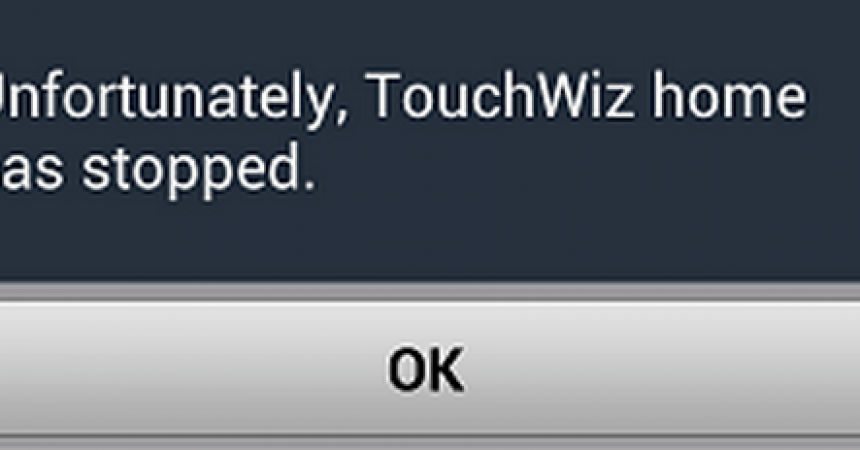






Apakah keduanya. Ini berhasil.
Terima kasih
Sama sama!
Senang mengetahui bahwa panduan di atas memecahkan masalah ini.
Mengapa tidak membagikan panduan bermanfaat ini dengan kontak rekan kerja, teman dan keluarga Anda.
Ini bukan artikel pertama yang saya baca tentang cara mengatasi masalah ini. Saya mengikuti saran orang lain untuk "menghapus data". Melakukan hal itu membuat saya kehilangan tampilan yang biasa saya lihat di layar saya serta sekarang memiliki iklan besar di setiap halaman layar saya.
Saya telah menginstal Samsung… ..launcher dan saya sedang mengatur ikon yang saya inginkan di halaman layar saya tetapi saya masih mendapatkan iklan.
Apakah ada cara untuk mendapatkan kembali peluncur "touchwiz home"?
Terima kasih
Anda harus bisa mereset dan memulai kembali.
Ikuti panduan langkah demi langkah mudah di atas.
Ini harus bekerja!
Saya telah mencoba kedua metode hari ini di Samsung Galaxy A3 saya dan tidak ada yang membuat masalah hilang :-(.
Gagasan lain?
Anda harus bisa mereset dan memulai kembali prosesnya.
Sebaiknya ikuti langkah 2 dengan mudah mengikuti metode kerja terbaik di atas.
Ini harus bekerja!
sama ilmoitus "TouchWizin koti suljettu".
Tein kummatkin 2 vaiheetta.
Kiitos
Mencoba kedua metode, mereka berdua bekerja.
Terima kasih
Halo,
J'ai un A5 (2016). Lihat semua yang Anda inginkan. Manipulasi apa pun yang Anda lakukan dan manipulasi untuk même réinitialisé le téléphone aussi plusieurs fois, rien y fait: je doit redémarrer le téléphone 2 à 3 fois par jour. C'est un A5 reconditionné.
Je l'ai retourné au magasin, il est encore sous garanti, mais le technicien me dit qu'il n'a rien pu trouver de mal et de toute façon les application ne tombent pas sous garantie ! Tuang moi, c'est comme vendre un ordinateur avec un défaut de la program qui fait marcher le touchpad ou le souris ! Rien voir avec une "aplikasi".
Eine Anwendung erschien mir nicht, wo die Fehlermeldung angezeigt wurde, dass sie gestoppt wurde, aber beim Durchsuchen der Anwendung wurde sie nicht bestätigt.